AutorsSK1 komentārsPēdējoreiz atjaunots 2019. gada 17. oktobris
Izlaižot iOS 13 un iPadOS, Apple lietotnei Fotoattēli pievienoja daudzas jaunas un gudras funkcijas. Fotoattēlu/videoklipu rediģēšanas pusē ir viena neliela funkcija, kas, iespējams, ir ignorējusi kādu būtisku. Nav intuitīva veida, kā saglabāt un pārdēvēt apgrieztu videoklipu no rediģēšanas ekrāna operētājsistēmā iOS 13.
Saistīts:
- Kā iPhone 11 Pro modeļos izmantot funkciju Capture Outside the Frame
- Vai iPhone 11 kameras Deep Fusion ir vispopulārākā funkcija?
- Kā dublēt savus iPhone vai iPad fotoattēlus ārējā diskdzinī, izmantojot iOS 13 un iPadOS
- Šeit ir viss jaunums iOS 13 sadaļās Fotoattēli un Kamera
- 13 slēptās funkcijas, kuras jūs, iespējams, neatradīsit operētājsistēmā iOS 13
Kad esat pabeidzis rediģēšanu un apgriezis videoklipu, izmantojot lietotni Fotoattēli, tas automātiski tiek saglabāts jūsu albumos, nedodot jums iespēju “Saglabāt kā”. Daži lietotāji arī atklāja, ka, kopīgojot apgriezto videoklipu, tiek kopīgota sākotnējā neapgrieztā versija.
Būtībā jūs galu galā kopīgojat 5 minūšu video ar savu kurjeru, nevis apgriezto un īso sadaļu.
Mēs ceram, ka šī problēma tiks jēgpilni atrisināta gaidāmajā iOS 13.2 versijā. Tikmēr mēs izmantojam šo risinājumu, lai saglabātu un nosūtītu apgrieztus videoklipus operētājsistēmā iOS 13 un iPadOS.
Saturs
-
Apgrieziet, saglabājiet un pārdēvējiet videoklipus operētājsistēmā iOS 13 un iPadOS
- Saistītās ziņas:
Apgrieziet, saglabājiet un pārdēvējiet videoklipus operētājsistēmā iOS 13 un iPadOS
- Atveriet lietotni Fotoattēli un pieskarieties video sīktēlam, kuru vēlaties rediģēt
- Lai pārietu uz rediģēšanas režīmu, ekrāna augšējā labajā stūrī pieskarieties ikonai Rediģēt
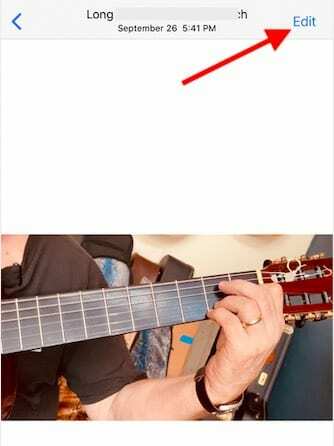
- Ekrāna apakšdaļā vajadzētu redzēt pazīstamos rediģēšanas rīkus
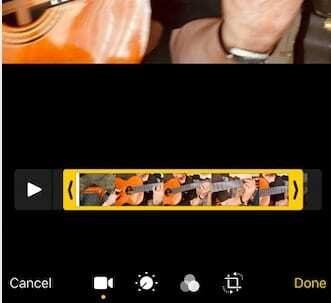
- Lai apgrieztu videoklipu, velciet kadru skatītāja vienus galus un pielāgojiet
- Ekrāna apakšējā labajā stūrī pieskarieties “Gatavs”.
- Ekrānā redzēsit “Videoklipa saglabāšanas” norisi
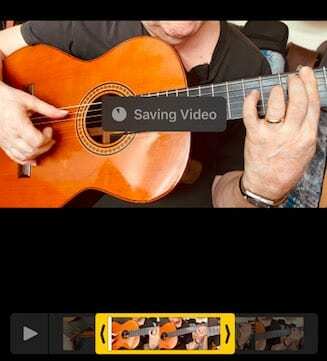
- Šajā nākamajā ekrānā apakšējā kreisajā stūrī pieskarieties koplietošanas lapai
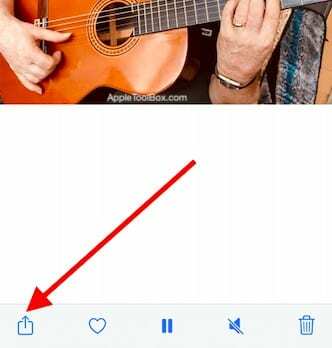
- Apakšā izvēlieties "Saglabāt failos".
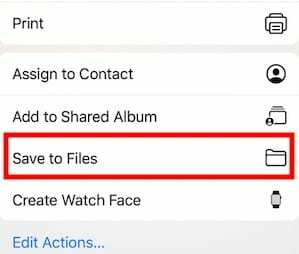
- Noklikšķiniet uz noklusējuma faila nosaukuma
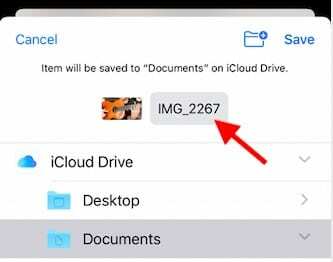
- Pārdēvējiet to atbilstoši savām vēlmēm un pieskarieties pie Gatavs.
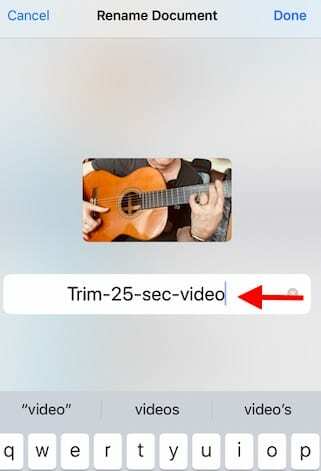
- Izvēlieties vietu un pieskarieties “Saglabāt”, lai saglabātu video
- Atveriet lietotni Faili un kopīgojiet saglabāto videoklipu no turienes, nevis lietotni Fotoattēli
8. darbībā varat arī izvēlētiesSaglabāt albumāun izveidojiet jaunu albumu saviem apgrieztajiem videoklipiem, lai to būtu vieglāk atrast un atšķirt no sākotnējā videoklipa vispārējā videoklipu albumā.
Šī risinājuma galvenā priekšrocība ir tā, ka tas ļauj “pārdēvēt” apgriezto videoklipu pēc saviem ieskatiem, izmantojot lietotni Faili. Trūkums ir tāds, ka apgrieztais video tiek saglabāts divas reizes; vienreiz sadaļā Fotoattēli (pēc noklusējuma) un pēc tam sadaļā Faili. Ja uztraucaties par ierīces krātuvi, iespējams, jums būs jāatgriežas un jāizdzēš uzņemtais materiāls no pakalpojuma Fotoattēli.
Kā jūs šodien saglabājat apgrieztos videoklipus? Vai videoklipu rediģēšanas pārvaldīšanai izmantojat trešās puses lietotni? Mēs labprāt uzklausītu jūsu domas un būtu pateicīgi, ja jūs varētu dalīties ar saviem iecienītākajiem padomiem vai trikiem, kad runa ir par videoklipu rediģēšanu iPhone tālrunī, izmantojot Apple fotoattēlu lietotni.

Apsēsts ar tehnoloģijām kopš agrīnās A/UX ienākšanas Apple, Sudz (SK) ir atbildīgs par AppleToolBox redakcionālo virzienu. Viņš atrodas Losandželosā, Kalifornijā.
Sudz specializējas visu macOS jomā, gadu gaitā ir pārskatījis desmitiem OS X un macOS izstrādi.
Iepriekšējā dzīvē Sudz strādāja, palīdzot Fortune 100 uzņēmumiem īstenot to tehnoloģiju un uzņēmējdarbības pārveidošanas centienus.